반응형

목차
1. 데이터 작성하기
2. 표로 만들기
3. 데이터 가져오기
1. 데이터 작성하기

어떤 데이터들의 집합을 파워 쿼리 편집기로 불러오기 위해서는 데이터 원본이 있어야 한다. 이를 위해 위의 그림과 같이 워크시트에 데이터를 작성해 준다.
2. 표로 만들기

데이터를 작성했다면 커서를 데이터 영역 내부에 둔다. 그러고 나서 상부 메뉴바에서 '삽입' 버튼을 클릭한다. 그러고 나서 '표'를 클릭한다.

그리고 나면 자동으로 데이터의 모든 영역이 지정됨과 동시에 표 만들기 창이 나타난다. 컴퓨터가 자동으로 표의 영역을 설정해 준다. '확인' 버튼을 눌러준다.

그리고 나면 기존 데이터 영역에 음영이 칠해진 것과 동시에 상단의 제목 영역에 화살표 기호가 생긴 것을 확인할 수 있다. 또한 우측 하단에는 ┚ 표시가 있다. 이는 선택한 데이터 영역이 성공적으로 표 개체로 변환되었음을 뜻한다.
3. 데이터 가져오기


- 첫 번째 방법
데이터를 가져오기 위해서는 가장 먼저 데이터 영역 내부에 커서를 둔다. 그러고 나서 상부 메뉴에서 '데이터' 버튼을 클릭한다. 그러고 나서 데이터 가져오기 및 변환 영역에서 '테이블/범위에서'을 클릭한다. - 두 번째 방법
데이터 영역 내부에 커서를 둔다. 상부 메뉴에서 '데이터' 클릭 → '데이터 가져오기' 클릭 → '기타 원본에서(O)' 클릭 → '테이블/범위에서(T)' 클릭
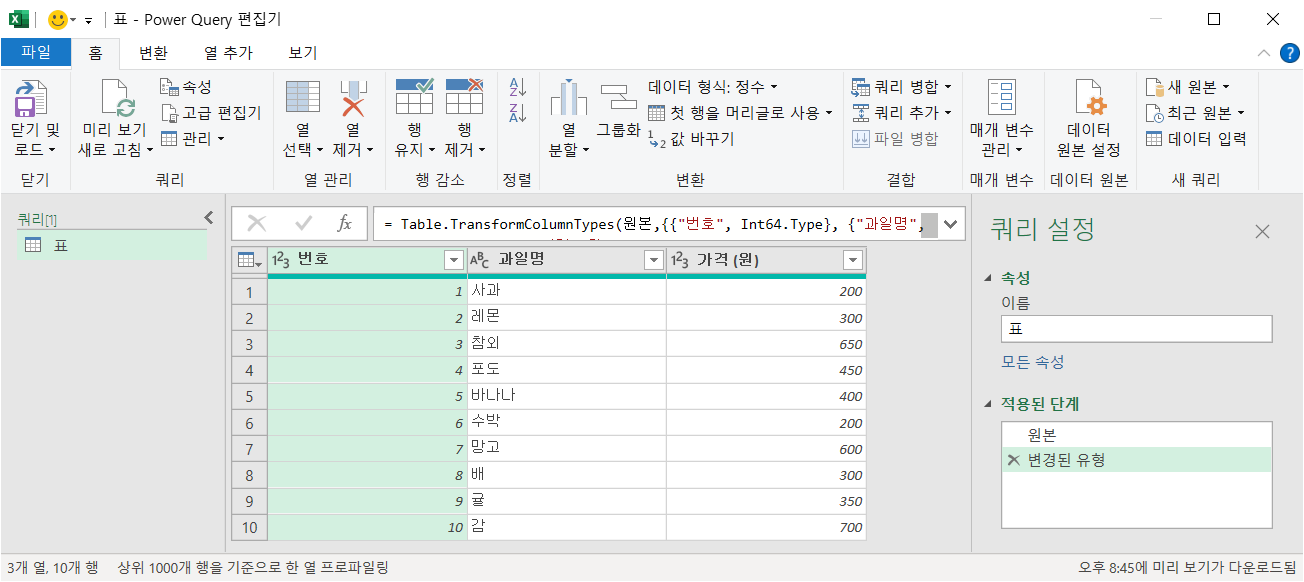
버튼을 누르자마자 바로 파워 쿼리 편집기가 실행된다. 그리고 워크시트에 적혀있었던 데이터가 입력된 것을 확인할 수 있다. 이제 원하는 대로 데이터를 가공하면 된다.
반응형
'IT > 마이크로소프트(Microsoft)' 카테고리의 다른 글
| 엑셀 파워 쿼리 데이터 가져오기(웹, API 사용) (0) | 2023.02.05 |
|---|---|
| 엑셀 파워 쿼리 데이터 가져오기(웹, API 미사용) (0) | 2023.02.04 |
| 엑셀 파워 쿼리 데이터 가져오기(텍스트, CSV) (0) | 2023.02.02 |
| 엑셀 파워 쿼리 이해하기 (0) | 2023.01.31 |
| 엑셀 특정 단어 포함된 셀의 행 색칠하기 (0) | 2023.01.30 |



